Khi bạn lướt web, trình duyệt sẽ lưu trữ dữ liệu tạm thời như ảnh, URL, văn bản,… để giúp trang web tải nhanh hơn vào lần truy cập sau. Đây được gọi là bộ nhớ cache. Mặc dù hữu ích, nhưng dữ liệu cache cũng dễ bị lỗi, gây ra nhiều vấn đề. Ngoài ra, việc lưu trữ quá nhiều dữ liệu cache có thể khiến trình duyệt hoạt động chậm chạp. Bài viết này sẽ hướng dẫn bạn cách xóa cache trên các trình duyệt máy tính phổ biến nhất hiện nay.
Contents
Xóa Cache Trên Google Chrome
Chrome là một trong những trình duyệt web được sử dụng rộng rãi nhất. Để xóa cache trên Chrome, hãy làm theo các bước sau:
- Nhấp vào biểu tượng 3 chấm ở góc trên bên phải và chọn Cài đặt.
- Chuyển đến Quyền riêng tư và bảo mật > Xóa dữ liệu duyệt web.
- Tại đây, hãy đánh dấu vào các ô Lịch sử duyệt web, Cookie và dữ liệu trang web khác, và Tệp và hình ảnh được lưu trong bộ nhớ cache. Bạn có thể bỏ chọn “Cookie và dữ liệu trang web khác” nếu không muốn mất mật khẩu đã lưu.
- Nhấp vào menu thả xuống Phạm vi thời gian và chọn Từ trước đến nay.
- Cuối cùng, nhấp vào Xóa dữ liệu để xóa cache của Google Chrome.
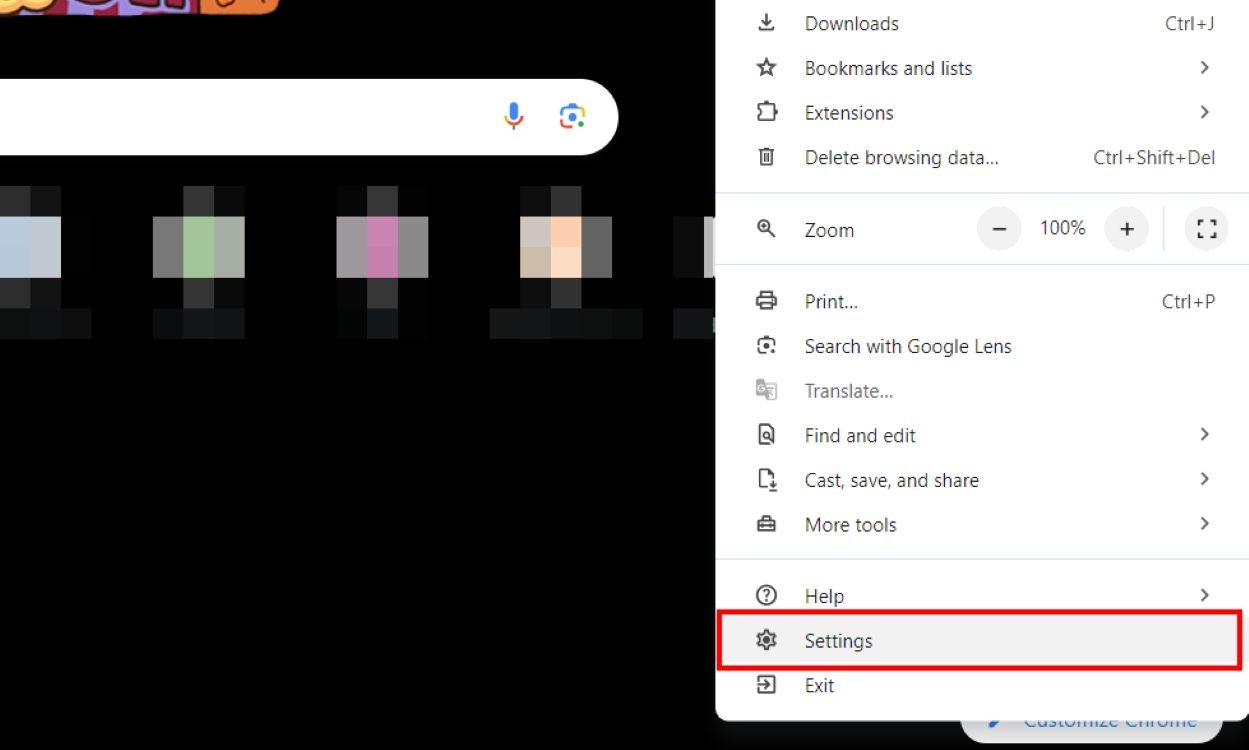 Mở Cài Đặt Chrome để xóa bộ nhớ cache trình duyệt
Mở Cài Đặt Chrome để xóa bộ nhớ cache trình duyệt
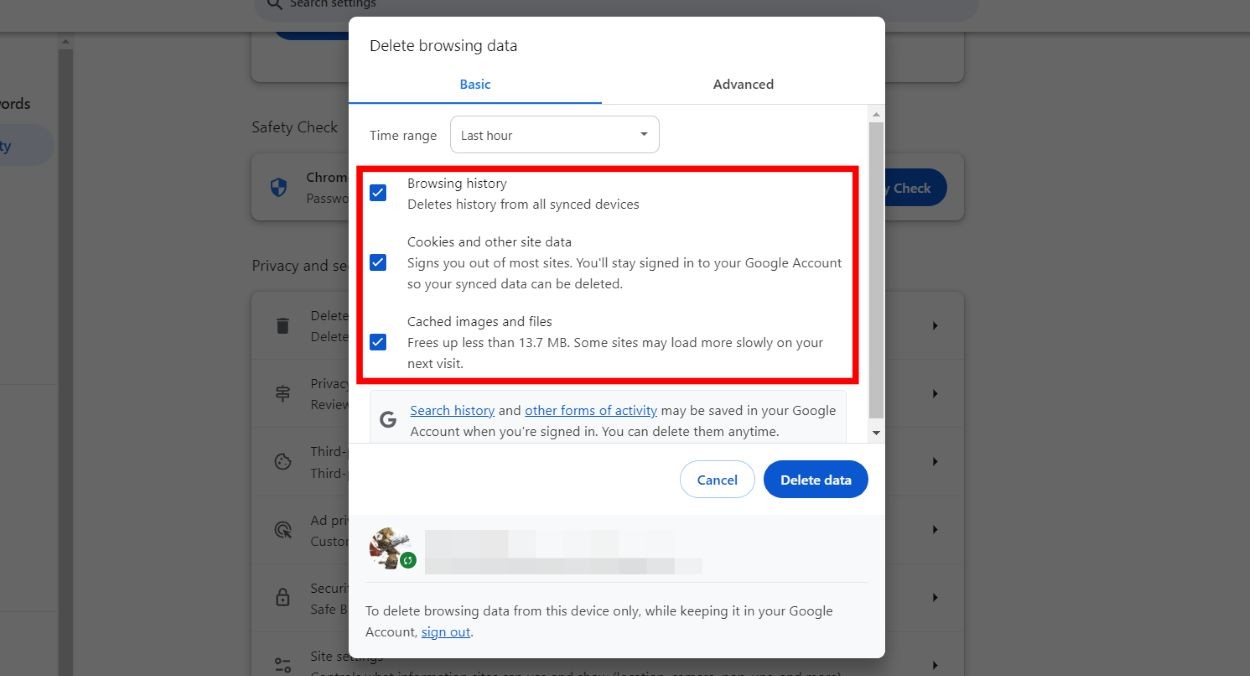 Chọn các ô để xóa bộ nhớ cache trình duyệt trên Chrome
Chọn các ô để xóa bộ nhớ cache trình duyệt trên Chrome
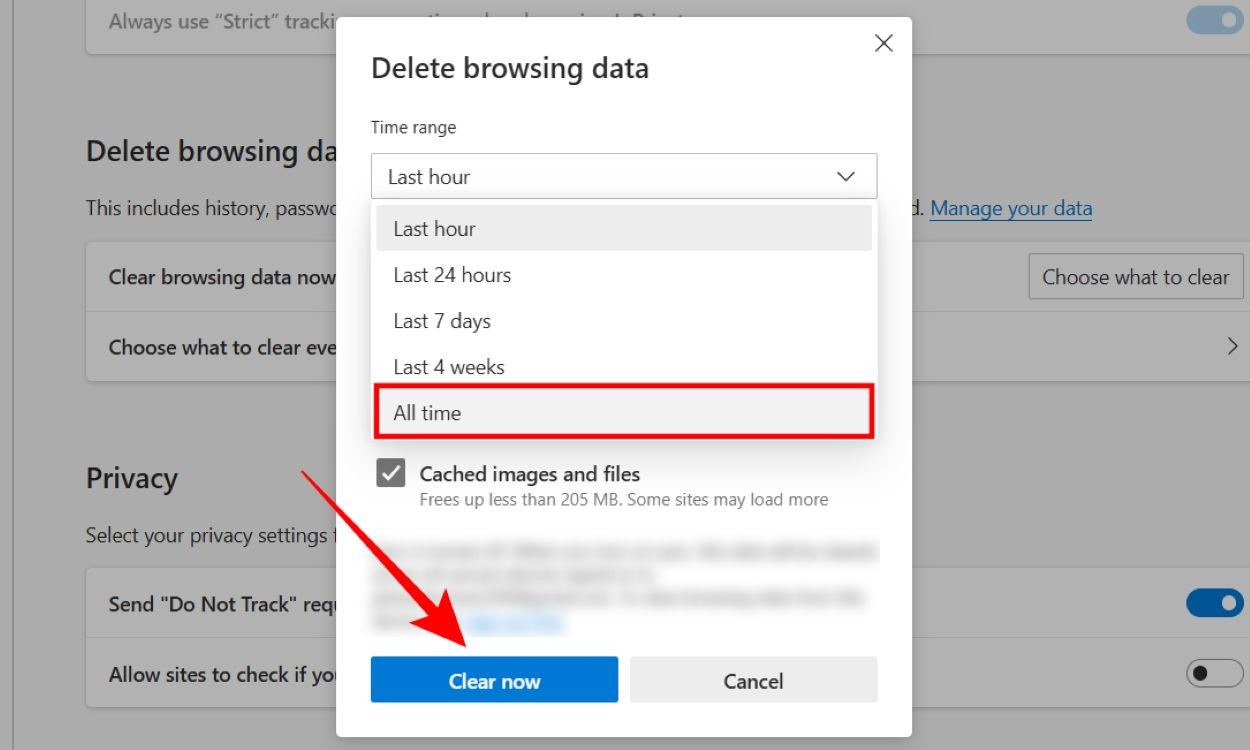 Chọn Phạm Vi Thời Gian
Chọn Phạm Vi Thời Gian
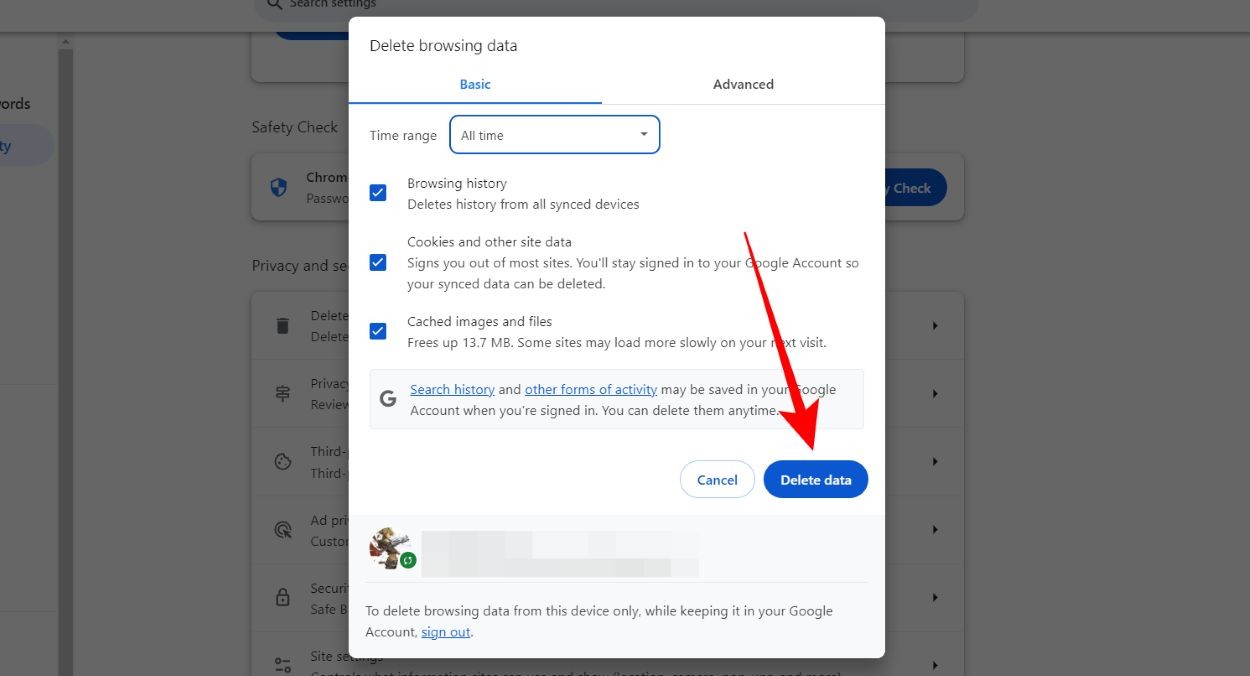 Xóa Dữ Liệu Bộ Nhớ Cache Trình Duyệt trên Chrome
Xóa Dữ Liệu Bộ Nhớ Cache Trình Duyệt trên Chrome
Xóa Cache Trên Safari
Nếu bạn đang sử dụng máy Mac và hệ sinh thái của Apple, Safari có thể là trình duyệt bạn ưa thích. Dưới đây là cách xóa cache trên Safari:
- Nhấp vào tab Safari trên thanh Menu ở trên cùng và chọn Tùy chọn.
- Chuyển đến tab Nâng cao trong cài đặt Safari.
- Đánh dấu vào ô Hiển thị menu Phát triển trên thanh menu ở dưới cùng, sau đó đóng cửa sổ này.
- Quay lại cửa sổ Safari và nhấp vào tab Phát triển từ thanh Menu ở trên cùng.
- Từ menu thả xuống, chọn Empty Caches (Làm rỗng bộ nhớ đệm).
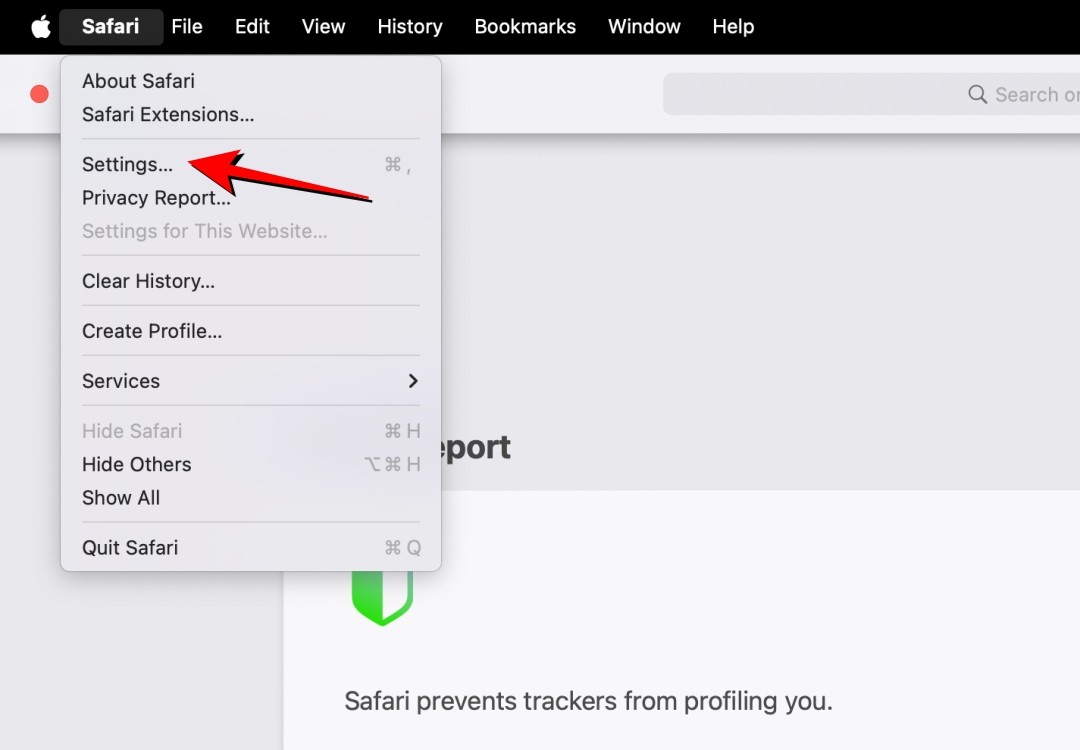 Nhấp vào Tùy Chọn từ Thanh Menu Safari
Nhấp vào Tùy Chọn từ Thanh Menu Safari
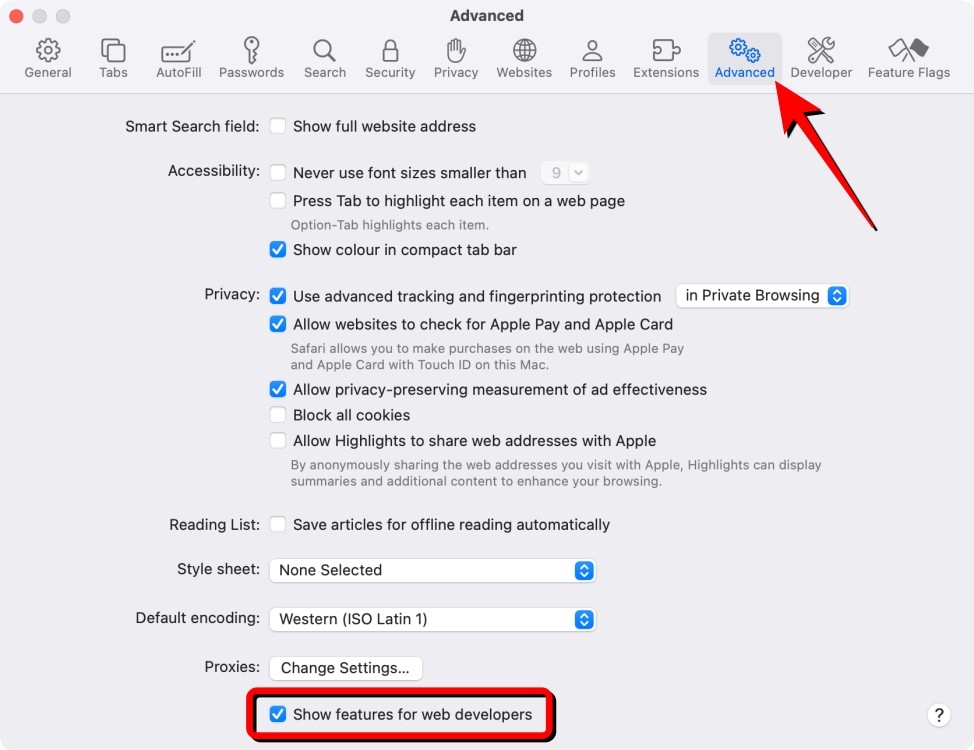 Bật Hiển thị tính năng cho nhà phát triển web trong Cài đặt Safari
Bật Hiển thị tính năng cho nhà phát triển web trong Cài đặt Safari
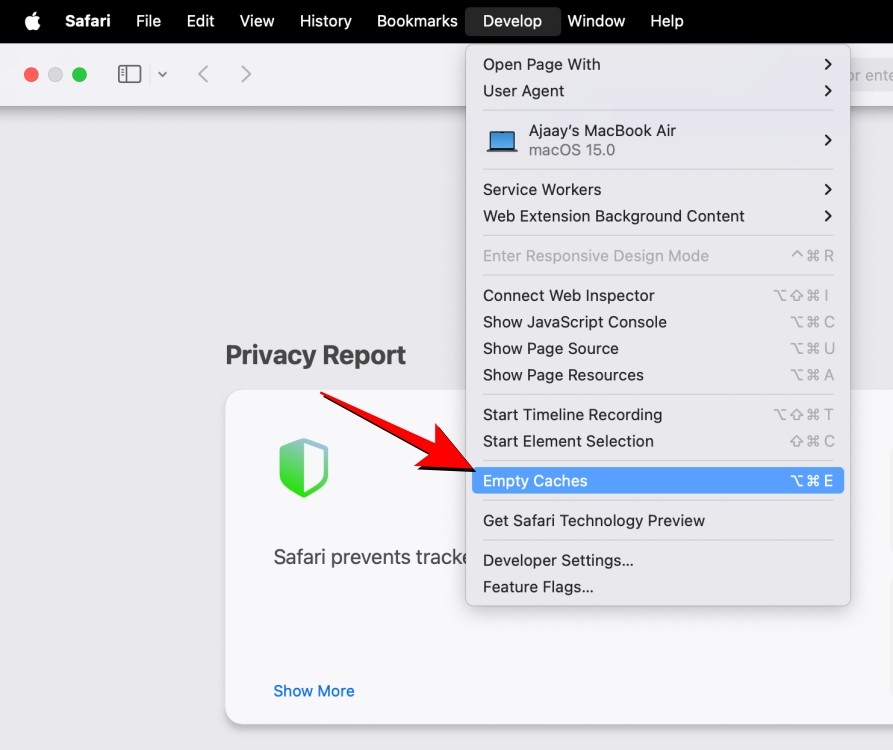 Chọn Empty Caches để xóa cache trên Safari
Chọn Empty Caches để xóa cache trên Safari
Xóa Cache Trên Microsoft Edge
Microsoft Edge đã chuyển sang Chromium từ năm 2020, vì vậy quy trình xóa cache của trình duyệt này khá giống với Google Chrome. Tuy nhiên, nó có thể gây nhầm lẫn, vì vậy đây là các bước để xóa cache trên Edge:
- Nhấp vào biểu tượng 3 chấm ở góc trên bên phải và chọn Cài đặt.
- Chuyển đến Quyền riêng tư, tìm kiếm và dịch vụ > Xóa dữ liệu duyệt web.
- Nhấp vào Chọn nội dung cần xóa bên cạnh “Xóa dữ liệu duyệt web ngay”.
- Đánh dấu vào các ô Lịch sử duyệt web, Lịch sử tải xuống, Cookie và dữ liệu trang web khác, và Tệp và hình ảnh được lưu trong bộ nhớ cache. Bạn có thể bỏ chọn ô “Cookie và dữ liệu trang web khác” nếu không muốn xóa mật khẩu đã lưu.
- Nhấp vào menu thả xuống Phạm vi thời gian và chọn Từ trước đến nay.
- Nhấp vào nút Xóa ngay để xóa dữ liệu cache khỏi trình duyệt Edge.
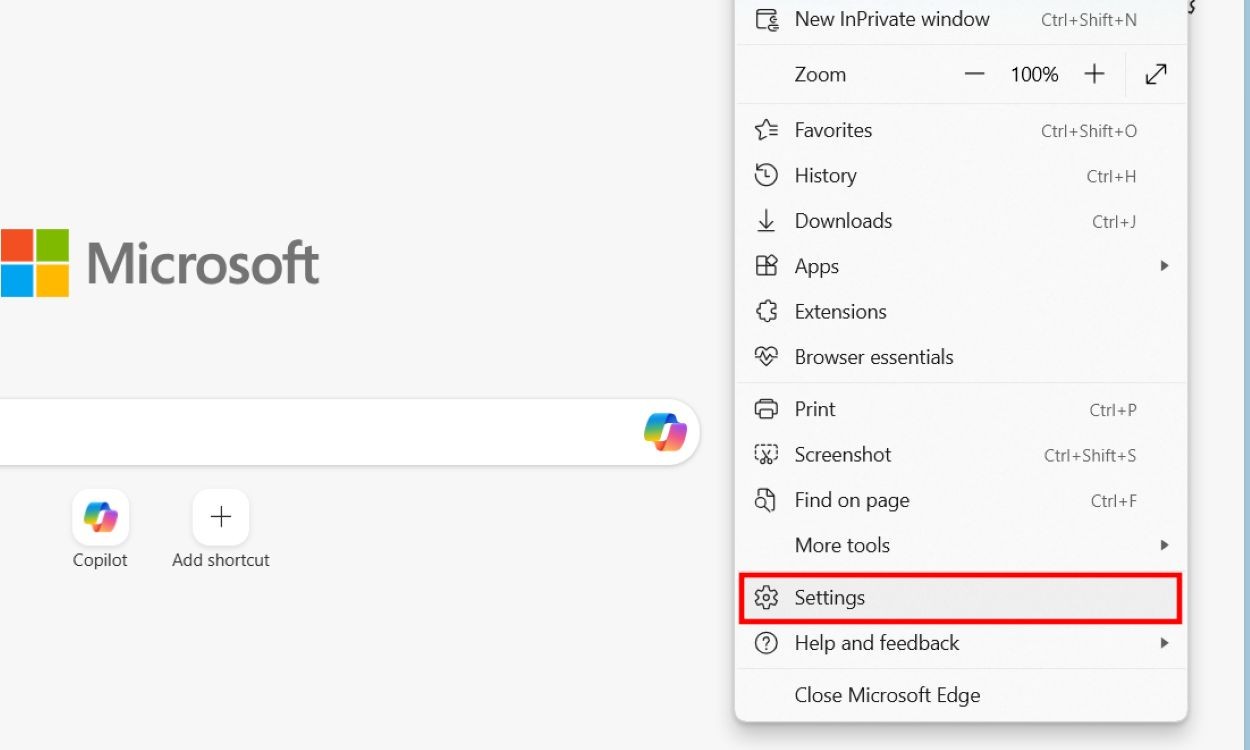 Mở Cài Đặt Microsoft Edge
Mở Cài Đặt Microsoft Edge
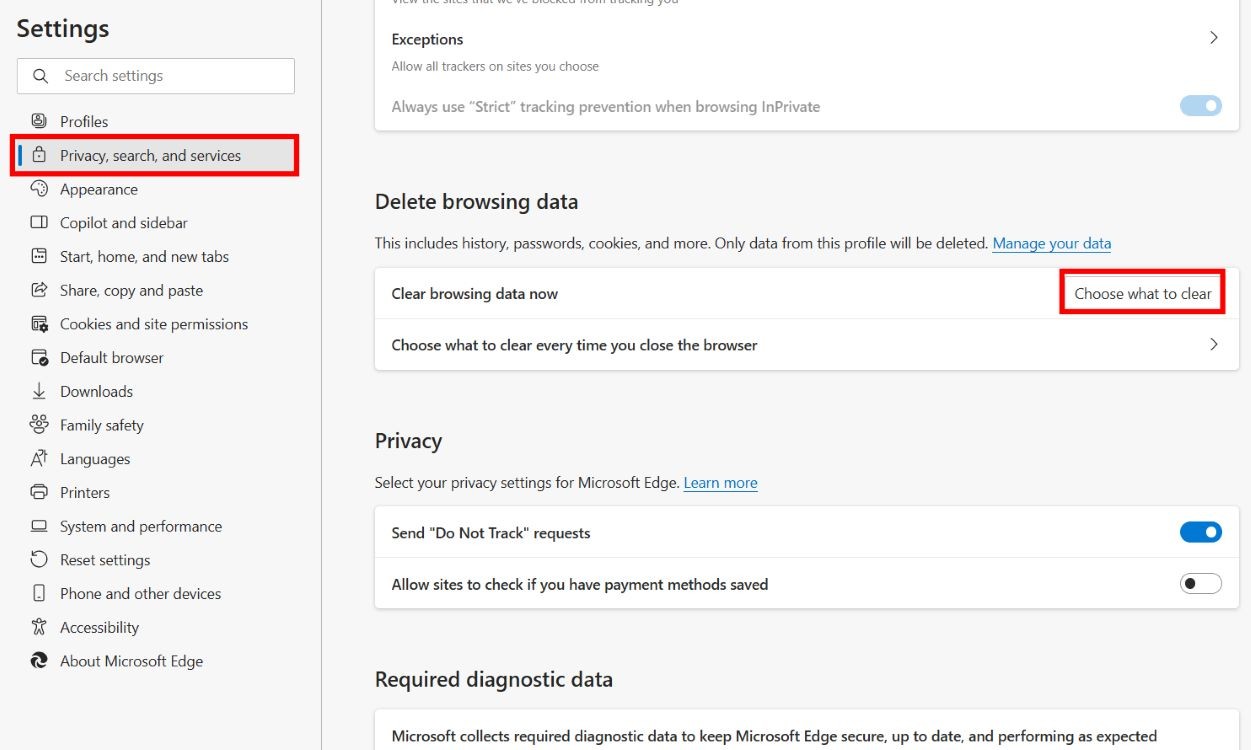 Cài Đặt Quyền Riêng Tư Microsoft Edge
Cài Đặt Quyền Riêng Tư Microsoft Edge
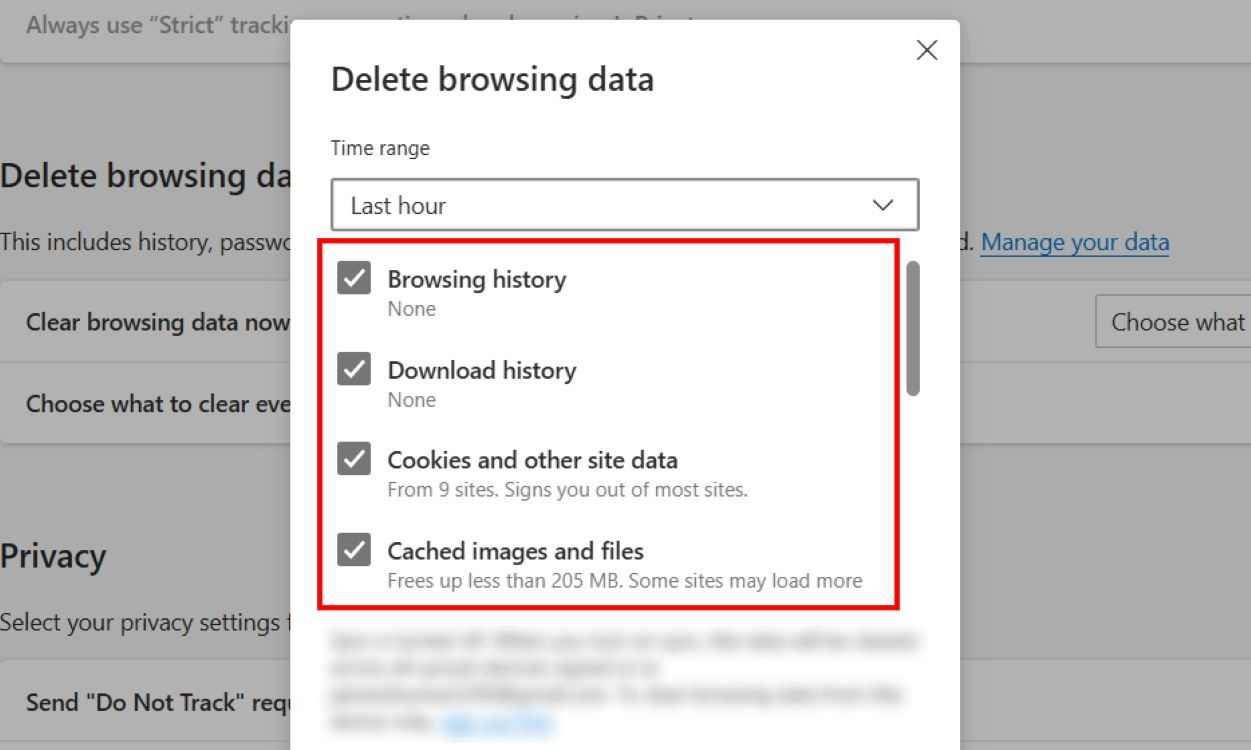 Chọn Mục Cần Xóa
Chọn Mục Cần Xóa
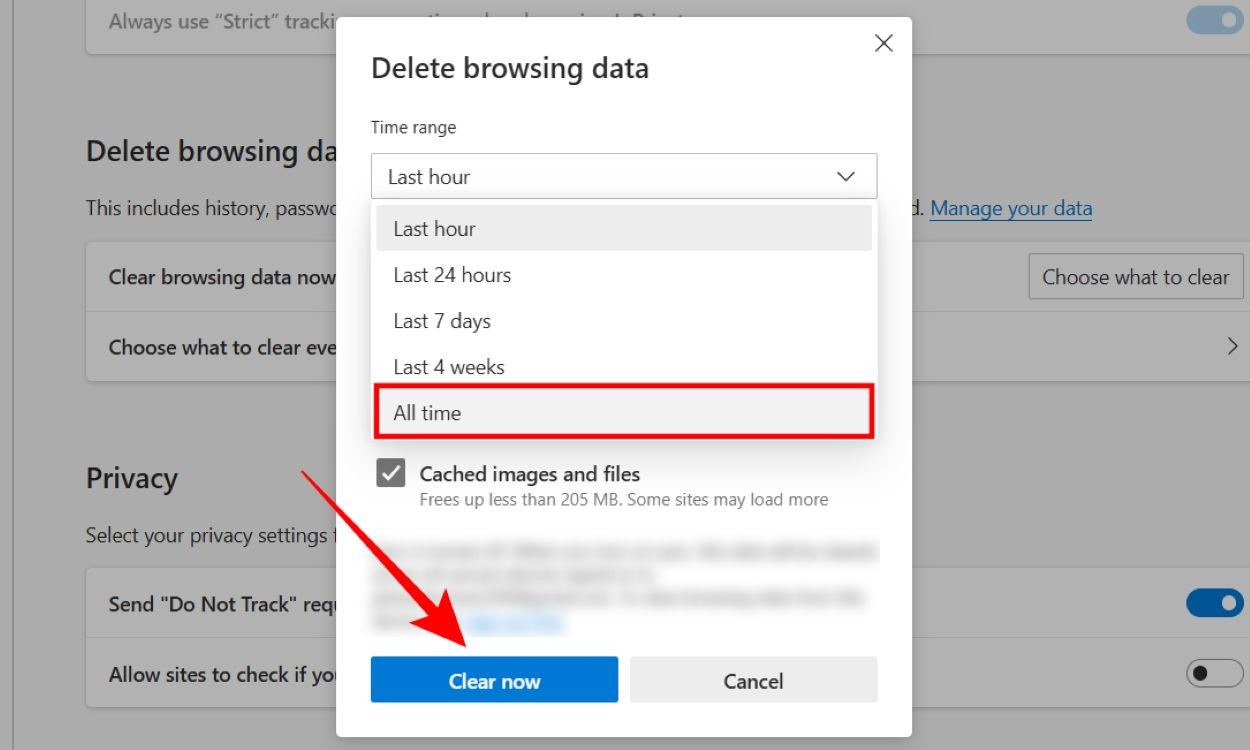 Chọn Phạm Vi Thời Gian
Chọn Phạm Vi Thời Gian
Xóa Cache Trên Mozilla Firefox
Nếu bạn vẫn đang sử dụng Firefox, đây là cách bạn có thể xóa cache của trình duyệt:
- Mở Firefox và nhấp vào biểu tượng menu hamburger ở góc trên bên phải và chọn Cài đặt.
- Chuyển đến Quyền riêng tư & Bảo mật > Cookie và Dữ liệu trang web và nhấp vào nút Xóa dữ liệu.
- Đánh dấu vào các ô Lịch sử duyệt web và tải về, Cookie và dữ liệu trang web, Bộ nhớ đệm web và Dữ liệu trang web ngoại tuyến.
- Nhấp vào menu thả xuống Thời gian: và chọn Mọi thứ.
- Nhấp vào nút Xóa để xóa cache trên Firefox.
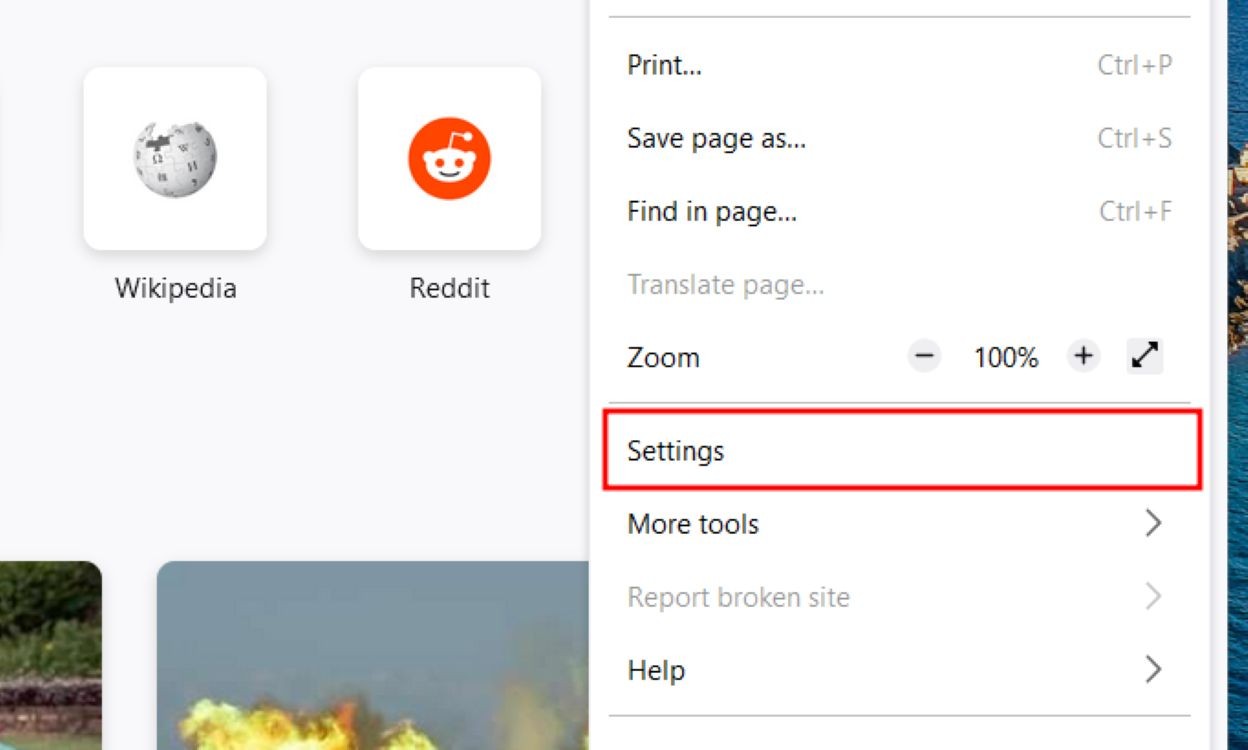 Mở Cài Đặt Firefox
Mở Cài Đặt Firefox
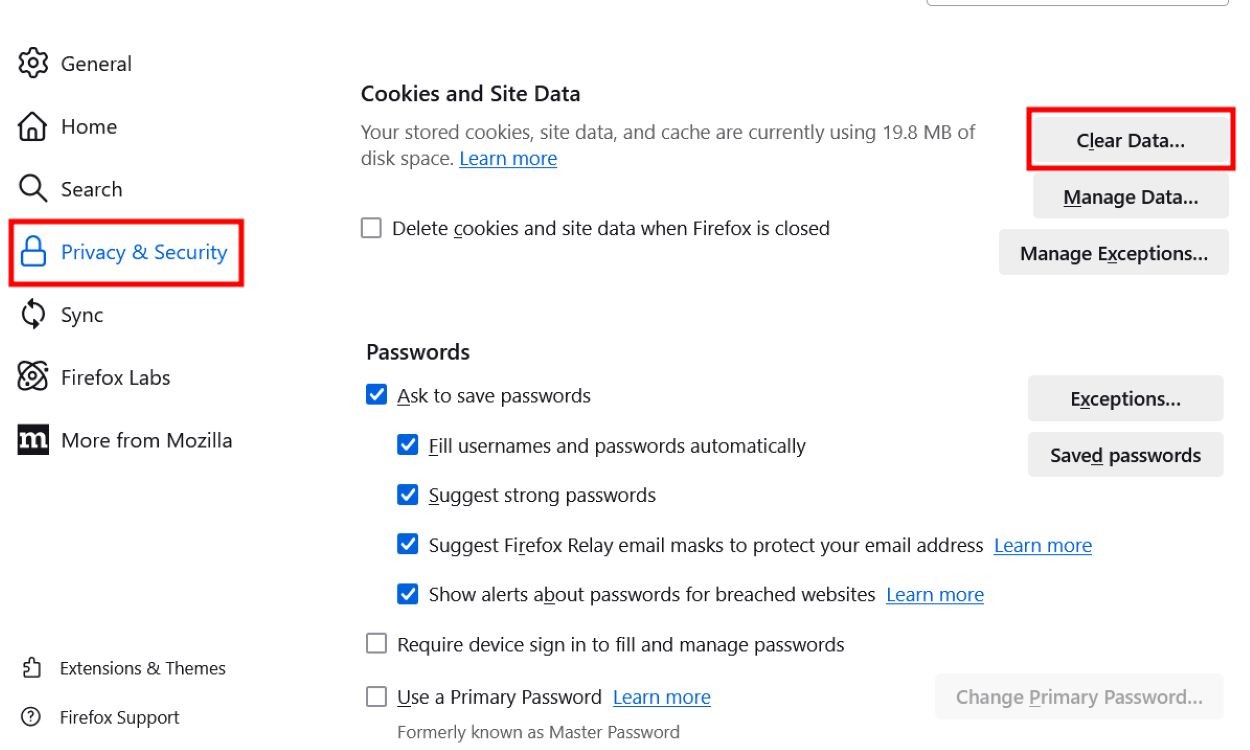 Quyền Riêng Tư và Bảo Mật Firefox
Quyền Riêng Tư và Bảo Mật Firefox
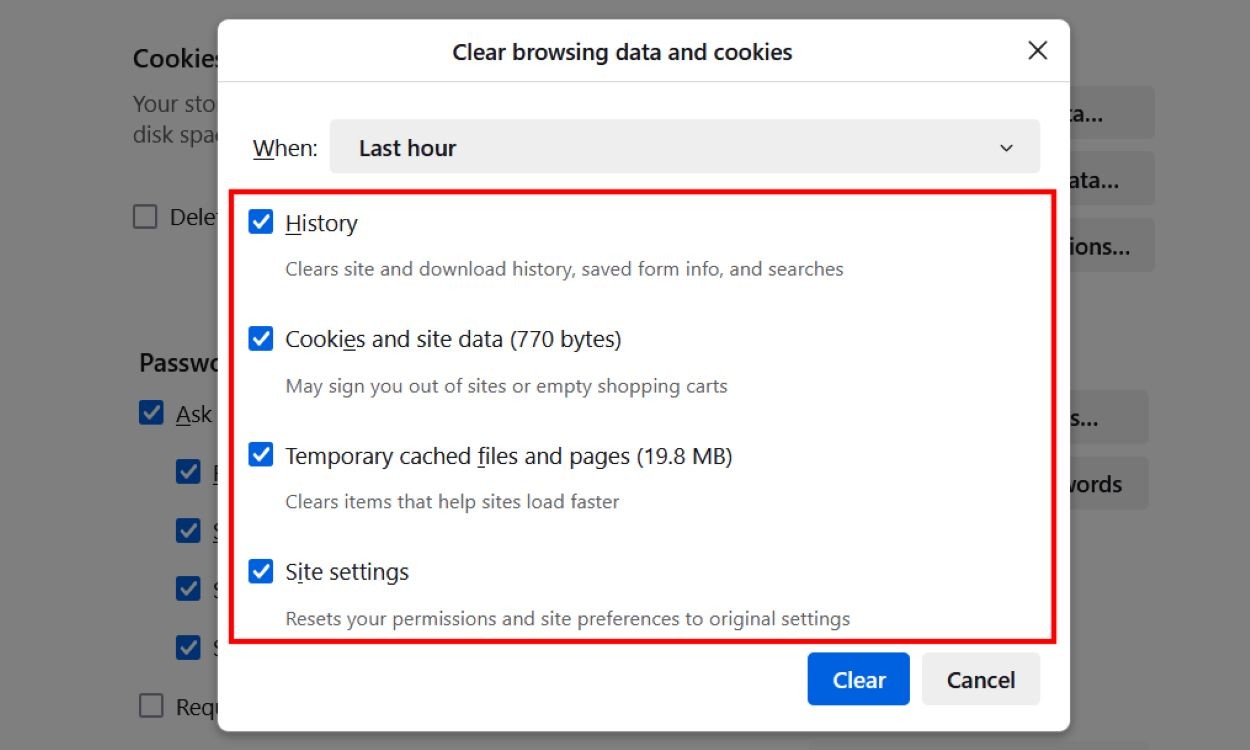 Xóa Tất Cả Mục Trong Firefox
Xóa Tất Cả Mục Trong Firefox
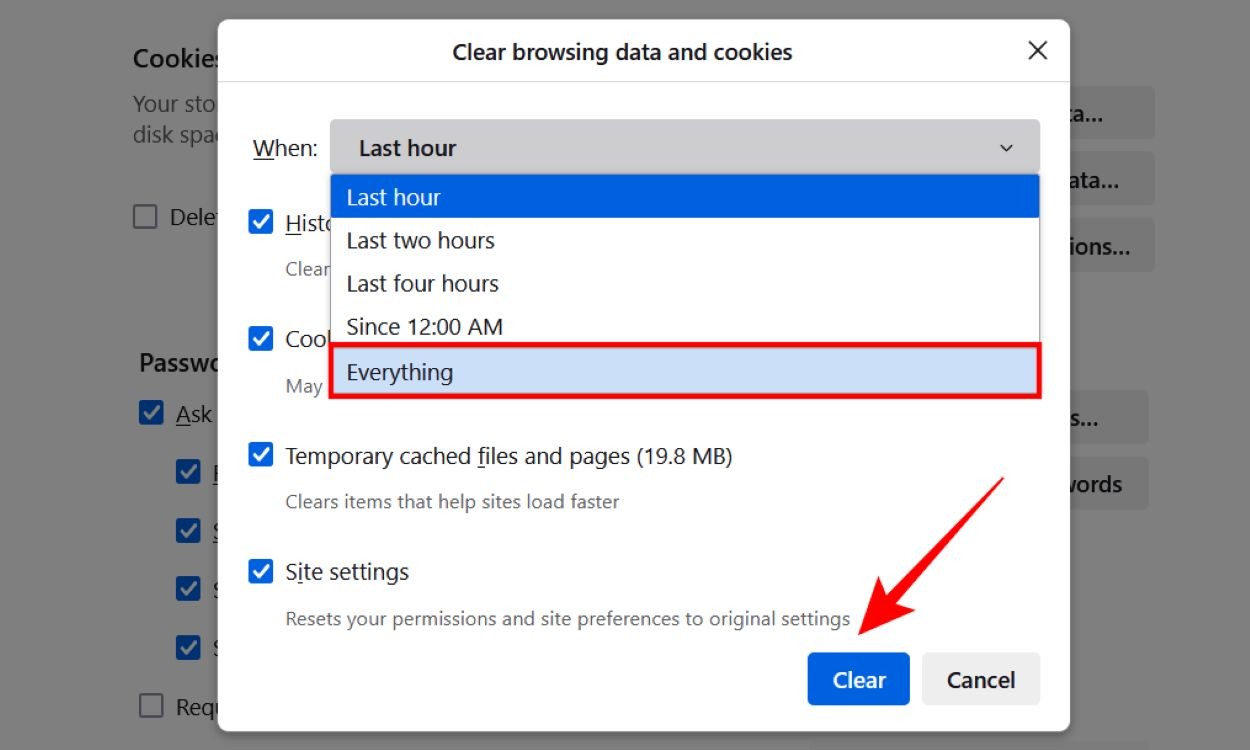 Xóa Cache Trong Firefox
Xóa Cache Trong Firefox
Tại Sao Cần Xóa Cache Trình Duyệt?
Việc xóa cache trình duyệt mang lại nhiều lợi ích quan trọng:
- Giải phóng dung lượng: Dữ liệu cache tích tụ lâu ngày có thể chiếm một lượng đáng kể dung lượng lưu trữ trên ổ cứng của bạn.
- Cải thiện hiệu suất: Xóa cache giúp trình duyệt hoạt động nhanh hơn, mượt mà hơn, đặc biệt khi bạn mở nhiều tab hoặc trang web nặng.
- Khắc phục lỗi hiển thị: Đôi khi, dữ liệu cache bị lỗi có thể gây ra các vấn đề hiển thị trang web không chính xác.
- Bảo vệ quyền riêng tư: Xóa cache giúp loại bỏ dấu vết hoạt động duyệt web của bạn, tăng cường tính riêng tư.
1. Xóa cache trình duyệt có ảnh hưởng đến mật khẩu đã lưu không?
Không nhất thiết. Bạn có thể chọn không xóa cookie và dữ liệu trang web khác, nơi lưu trữ mật khẩu đã lưu, khi xóa cache.
2. Tôi nên xóa cache trình duyệt bao lâu một lần?
Tần suất xóa cache phụ thuộc vào thói quen sử dụng trình duyệt của bạn. Nếu bạn thường xuyên truy cập nhiều trang web, bạn nên xóa cache ít nhất mỗi tháng một lần.
3. Xóa cache có làm mất dữ liệu quan trọng không?
Xóa cache chỉ xóa dữ liệu tạm thời được lưu trữ để tăng tốc độ tải trang. Nó không ảnh hưởng đến các tệp hoặc dữ liệu cá nhân khác trên máy tính của bạn.
4. Tôi có thể tự động xóa cache trình duyệt không?
Một số trình duyệt có tính năng tự động xóa cache khi bạn đóng trình duyệt. Bạn có thể tìm thấy tùy chọn này trong cài đặt trình duyệt của mình.
5. Xóa cache có giúp giải quyết các vấn đề về bảo mật không?
Xóa cache có thể giúp bảo vệ quyền riêng tư của bạn bằng cách loại bỏ dấu vết hoạt động duyệt web. Tuy nhiên, nó không phải là giải pháp bảo mật toàn diện. Bạn nên sử dụng phần mềm diệt virus và các biện pháp bảo mật khác để bảo vệ máy tính của mình.
6. Có sự khác biệt giữa xóa cache và xóa cookie không?
Có. Xóa cache loại bỏ các tệp tạm thời như hình ảnh và tập lệnh, trong khi xóa cookie loại bỏ các tệp được sử dụng để theo dõi hoạt động duyệt web của bạn và lưu trữ thông tin đăng nhập.
7. Tôi nên làm gì nếu sau khi xóa cache, trình duyệt vẫn hoạt động chậm?
Nếu trình duyệt vẫn chậm sau khi xóa cache, hãy thử các giải pháp khác như cập nhật trình duyệt, tắt tiện ích mở rộng không cần thiết hoặc quét virus.
Hy vọng bài viết này đã giúp bạn hiểu rõ hơn về cách xóa cache trên trình duyệt máy tính và tại sao việc này lại quan trọng. Hãy thực hiện việc này thường xuyên để đảm bảo trình duyệt của bạn luôn hoạt động tốt nhất.
Mẹo Duy Trì Hiệu Suất Trình Duyệt
Ngoài việc xóa cache định kỳ, bạn có thể áp dụng một số mẹo sau để duy trì hiệu suất trình duyệt:
- Cập nhật trình duyệt thường xuyên: Các bản cập nhật thường đi kèm với các cải tiến về hiệu suất và bảo mật.
- Tắt hoặc gỡ bỏ các tiện ích mở rộng không cần thiết: Quá nhiều tiện ích mở rộng có thể làm chậm trình duyệt của bạn.
- Sử dụng trình duyệt ở chế độ riêng tư: Chế độ riêng tư không lưu lịch sử duyệt web, cookie hoặc dữ liệu cache.
- Khởi động lại trình duyệt thường xuyên: Việc này giúp giải phóng bộ nhớ và làm mới trình duyệt.
